场景介绍:
操作系统centos7.x
系统有一块vdisk,容量为20g,共分为3个区(swap和boot分区为标准分区xfs文件系统,根分区为lvm分区,xfs文件系统)
业务需求:在vm系统不关机或不重启的情况下,完成根分区的在线扩容 ,本文为扩容至10g。
实现步骤:
一、扩容前的状态:
1、vm控制台磁盘容量:
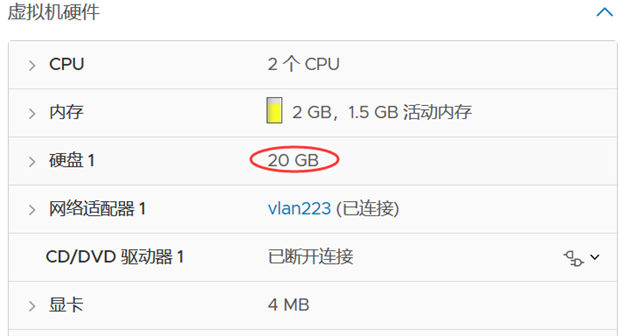
2、[root@localhost /]#df –h

3、[root@localhost /]# lsblk

4、root@localhost /]# fdisk –l
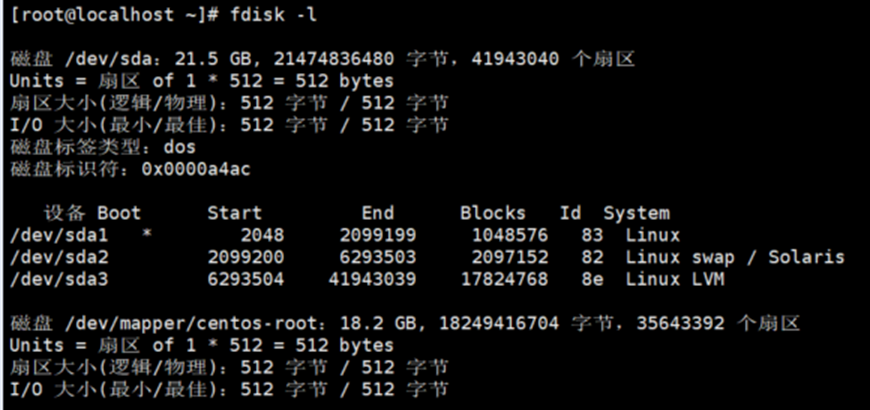
5、root@localhost /]# pvdisplay
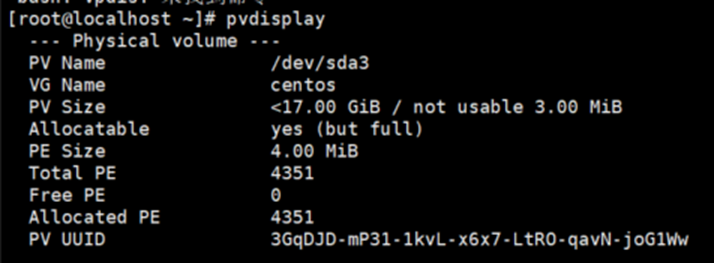
6、root@localhost /]# vgdisplay
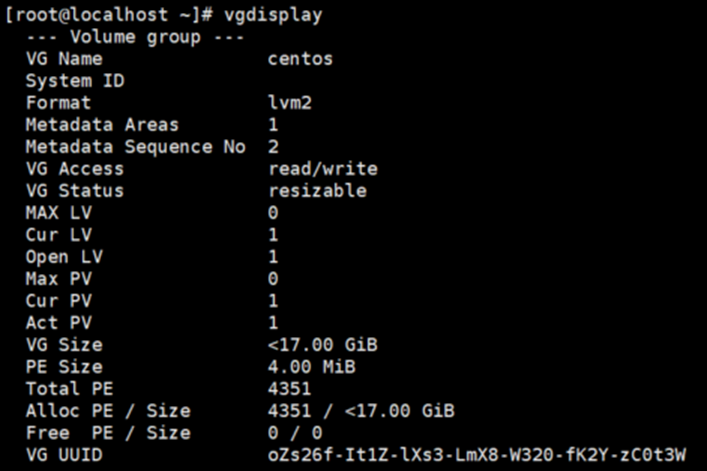
7、root@localhost /]# lvdisplay
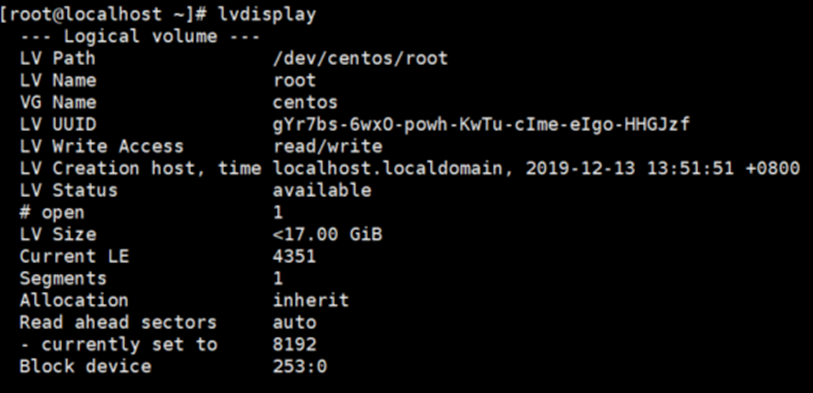
二、扩容后
#如存在快照,需要删除快照才能在线扩容
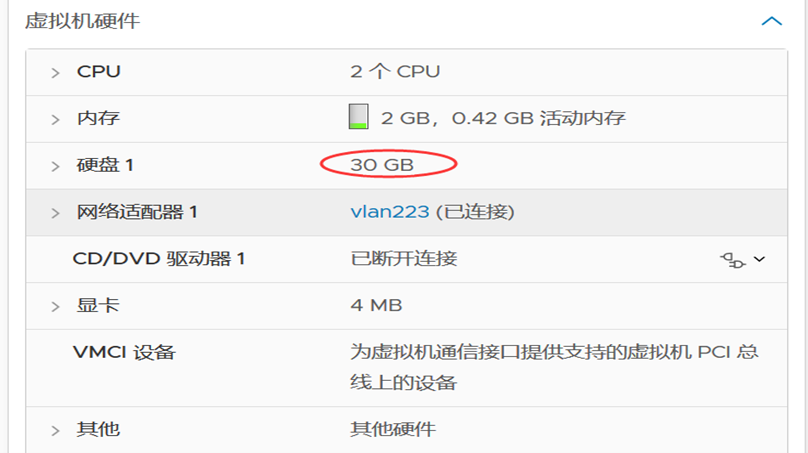
三、系统扩容过程
1、列出您的 scsi 设备的名称,重新扫描scsi:
[root@localhost /]# ls /sys/class/scsi_device/

[root@localhost /]#echo 1 > /sys/class/scsi_device/1\:0\:0\:0/device/rescan
[root@localhost /]#echo 1 > /sys/class/scsi_device/2\:0\:0\:0/device/rescan

[root@localhost /]# fdksik -l //磁盘容易已经显示为30gb了

2、删除分区、重建分区:
[root@localhost /]#fdisk /dev/sda

//保存分区修改、告警请忽略

3、重新读取分区、重新扫描pv
[root@localhost ~]# partprobe //此命令没有任何输出
[root@localhost ~]# pvscan

4、查看pv,扩展pv
[root@localhost ~]# pvdisplay

[root@localhost ~]# pvresize /dev/sda3

[root@localhost ~]# pvdisplay //下图显示pv已经扩容成功了
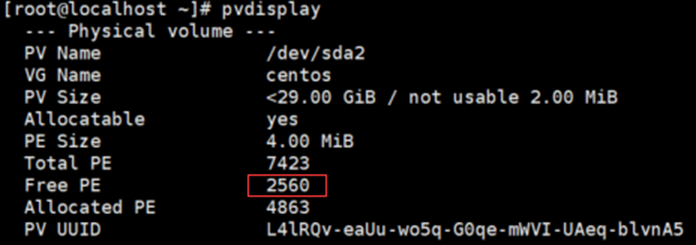
6、查看vg,查看lv,扩展lv
[root@localhost ~]# vgdisplay

[root@localhost ~]# lvdisplay
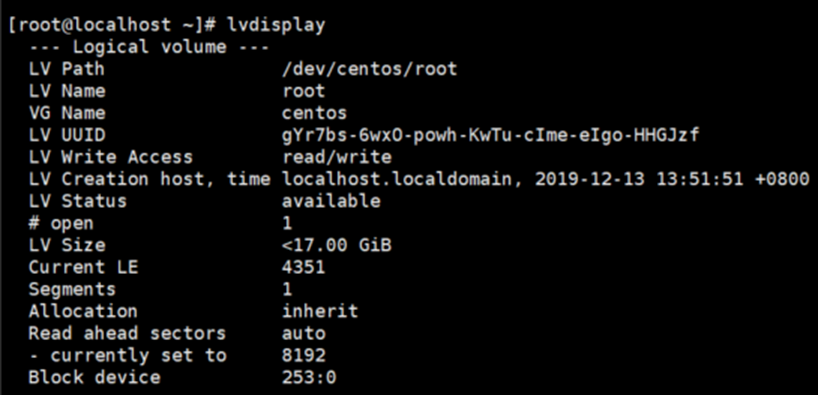
[root@localhost ~]# lvextend -l +10g /dev/centos/root

7、扩展文件系统
[root@localhost ~]# xfs_growfs /dev/centos/root //如果是centos6.x请使用,resize2fs /dev/centos/root //如果是centos8不用执行此条命令

结果检查
[root@localhost ~]# lsblk

[root@localhost ~]# df –h

总结:
此操作的思路为:虚拟机控制台对虚拟机磁盘扩容---->删除重装分区---->重新读取分区扫描pv---->扩展pv---->扩展lv---->扩展文件系统。
如果你的磁盘分区没到达到数量限制,不是建议你按下面的操作,更为稳当些:
新建分区---->新建pv---->扩展vg---->扩展lv---->扩展文件系统。





















 163
163











 被折叠的 条评论
为什么被折叠?
被折叠的 条评论
为什么被折叠?








